不论是工作还是学习,经常会涉及到绘制一些可视化的图形或图表,比如流程图、组织架构图、思维导图等。遇到这样的问题,不少人会想起用 Word 里面的形状功能来绘制。
显然,用 Word 绘图的效率是极其低的,而且美观程度会大打折扣。
在这时候,使用一些更专业、更易上手的图形制作软件,可以快速拯救自己的工作效率!今天给大家介绍的GitMind 就是这样一款跨平台绘图工具,它无需安装,却可以满足你工作学习上几乎全部的制图需求……
说明:软件支持在电脑、手机以及平板设备上使用,所有数据自动同步。
软件简介:
作为一款跨平台免安装且免费的作图工具,GitMind 支持用户在电脑、手机甚至是平板上直接使用。
用户的每一步操作都会实时自动保存,安全又可靠。因为是在线网页版工具,所以你无需下载安装等各种繁琐步骤,只需打开浏览器即可使用。
除了可以绘制思维导图,组织架构图、鱼骨头图等,GitMind 还支持绘制类图、泳道图、ER 图以及拓扑图等十多种不同类型图,基本能覆盖日常的绝大多数制图需求。
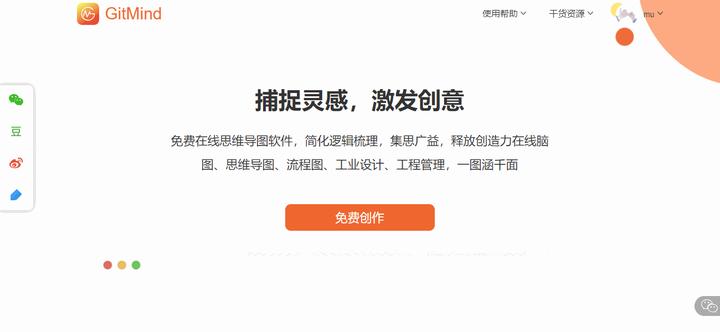
软件主要特色:
1、上百个模板任意使用
GitMind 内置了丰富的各类图形模板供用户免费使用,从产品设计到知识梳理再到读书笔记,模板应有尽有,而且质量相当不错。使用模版也非常简单,点击任意一个模板,进入详情页面,即可预览模板的细节。点击右上角的使用模板,可以直接以此模板为原型,创建相应内容。
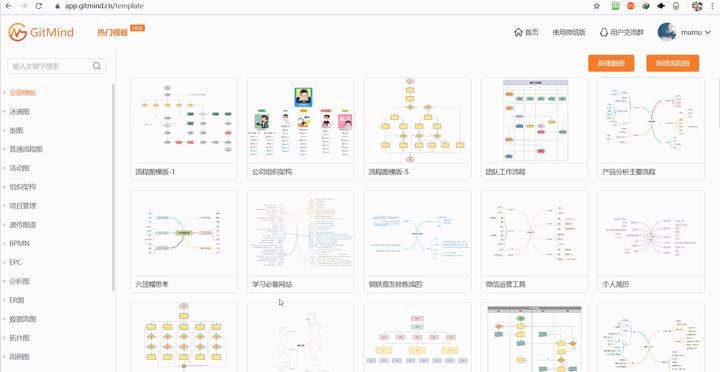
2、多彩的主题风格
GitMind内置了非常多好看的思维导图主题风格,只需轻轻一点右上角的“主题”就可以一键更改背景和样式搭配了,小白也能轻松上手做出精美的图表。
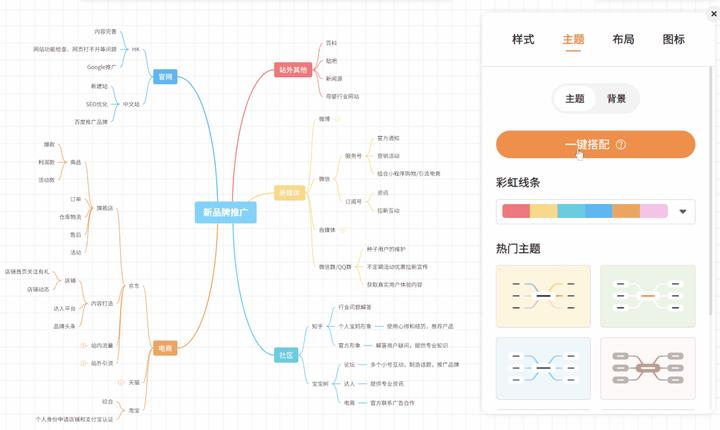
3、文档协作评论
可以通过生成链接邀请协作,跨组织让其他人参与当前脑图的协作,每个脑图都可以针对当前文档或当前节点进行评论,页面刷新后实时看到,更好的互动反馈。
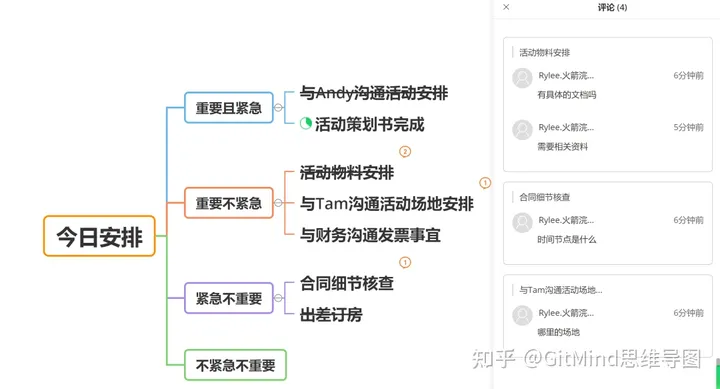
4、文档协作,同步编辑
GitMind最新上线实时协作功能,文档分享出去后就可以大家一起同步编辑,协作内容可通过云端自动同步到所有人的编辑页面,协作过程中,还会显示用户名浮框,直观清晰地看到每一位伙伴的编辑动态。
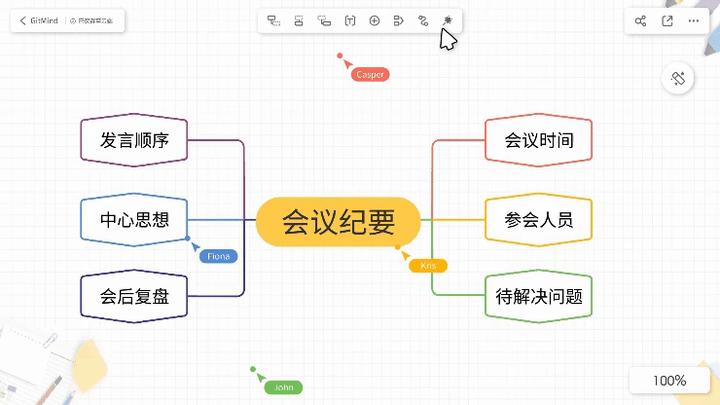
5、演说模式
演示模式可以让你通过动画的形式,形象生动的展示你的思维导图。操作方法很简单,打开思维导图,点击工具栏的「演示」按钮开始演示,演示过程中,鼠标单击画面即可进入下一页。
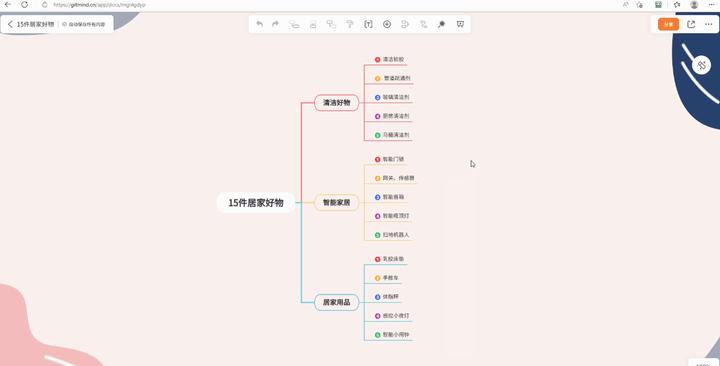
6、一键分享&导出
制作好的思维导图你可以点击分享链接给好友,打开即可看内容,也可以导出为jpg或pdf格式,轻松打印思维导图资料。
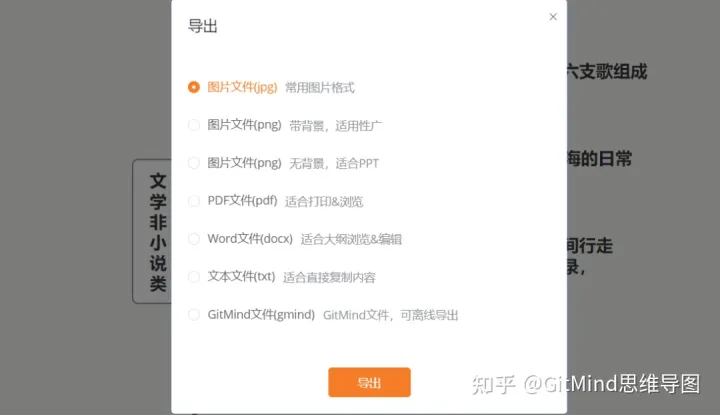
7、多端使用、实时同步
在电脑上,打开浏览器搜索【GitMind】即可在线使用,数据云端实时同步,无需下载安装。在手机和平板上,安卓和苹果的应用市场都可以直接下载App,登录后实时保存数据,随时随地都可以编辑,十分方便。
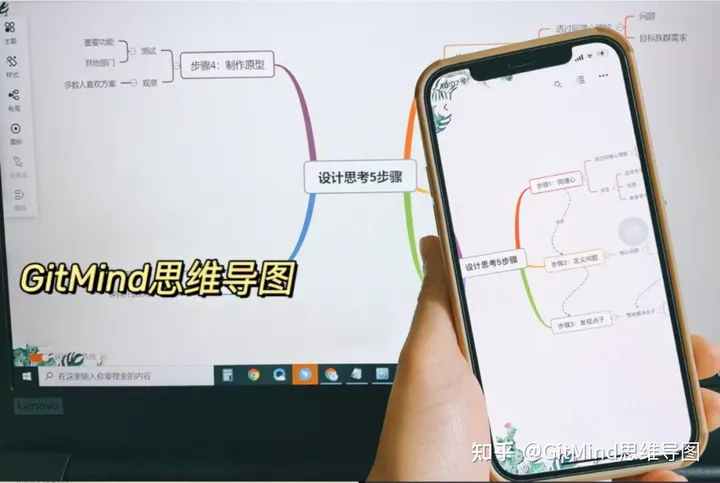
8、大纲视图互转
大纲模式下专注内容创作,搭配快捷键可快速写出小说大纲、会议记录和待办清单等,一键即可转换为思维导图,将思维可视化和结构化。
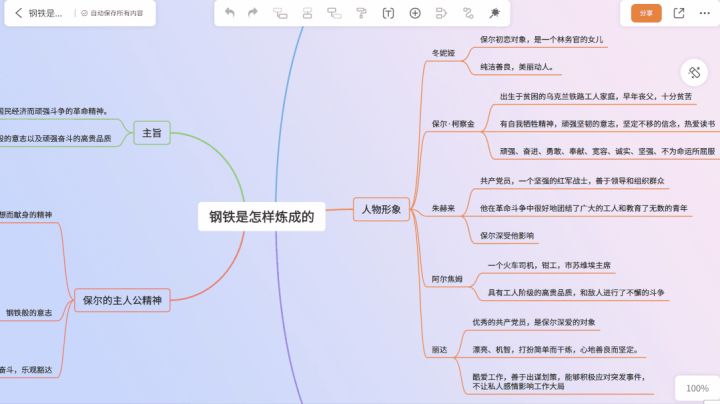
GitMind 主要优点:
- 简单易上手,没有学习门槛
- 无需安装,可在任何电脑上打开浏览器即可快速制图
- 支持插入图片、链接等富媒体
- 支持多人云协作,一键分享导出
- 可以为脑图内容插入关系线、概括等
- 支持电脑、手机云同步
- 支持在一个脑图添加多个中心主题
- 海量的各类模板免费使用












 津公网安备12011002023007号
津公网安备12011002023007号